Windows 10操作系统在易用性和安全性方面有了很大的提升。除了集成云服务、智能移动设备、自然人机交互等新技术外,还优化、改进和支持了固态硬盘、生物识别、高分辨率屏幕等硬件。
下面小编介绍win10 edge浏览器无法运行flash的解决方案,希望对大家有所帮助。

win10edge浏览器无法自动运行flash的方法;
方法1:
Win R(或者右键开始菜单-运行),输入gpedit.msc,确认。
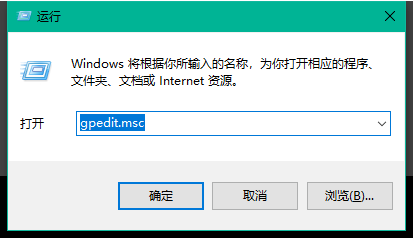
展开“管理模板”-“Windows组件”,选择“Microsoft Edge”,找到并双击右侧的“配置Adobe Flash即插即用设置”。
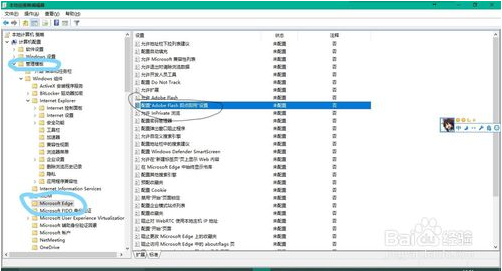
修改为“禁用”并确认保存。
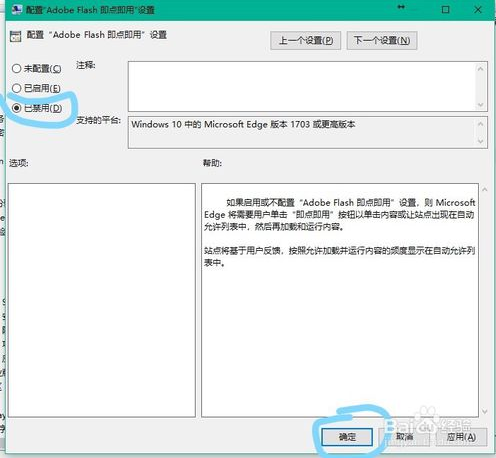
方法二:
首先明确这个问题是因为页面没有获得自动打开flash插件的权限,只是打开权限。点击.在浏览器的右上角。
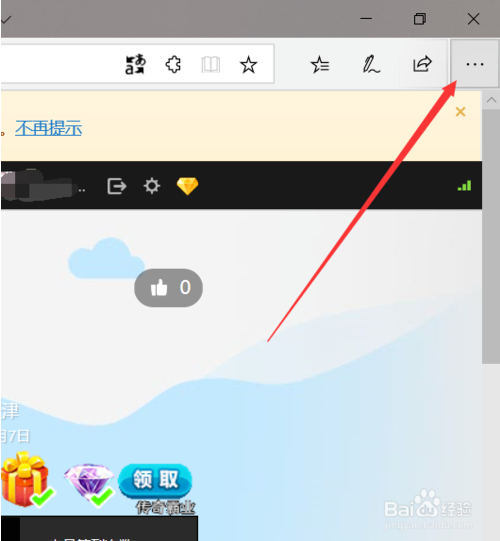
[!--empirenews.page--]
在下图所示的位置,会弹出一个对话框。在此对话框位置,单击箭头所指位置的设置。
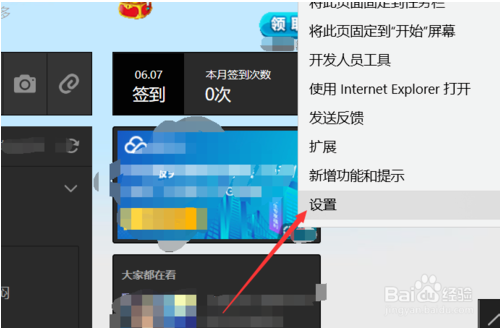
在浏览器的设置选项中,找到高级设置列。在高级设置中,单击下面的查看高级设置。
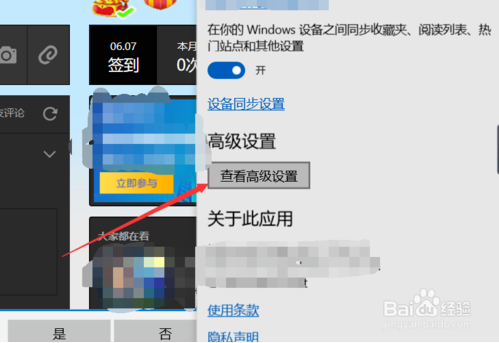
点击进入浏览器高级设置,然后在如图所示位置点击网站权限,再点击权限下方的管理,如图所示,进入权限管理页面。
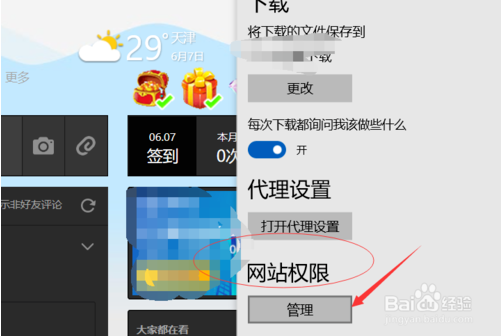
在权限管理页面中,可以显示页面的URL。在这里,只需点击页面的URL。
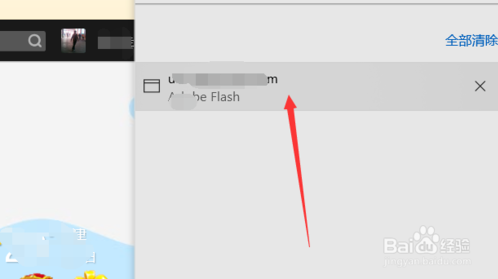
点击上图中的网址后,可以进入该页面的权限管理界面,点击图中所示位置的开关位置,打开即可打开该网页中的flash插件。
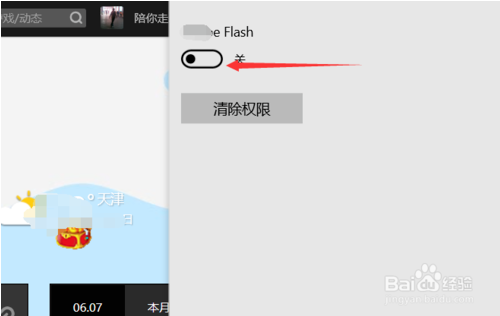
以上内容是关于win10edge浏览器flash无法自动运行的解决方案。不知道大家有没有学过。如果你遇到这样的问题,可以按照边肖介绍的方法自己设置,希望能帮你解决问题。
谢谢大家!更多教程信息请关注我们的系统世界网站~ ~ ~ ~




